कैसे OS SSD (Solide राज्य ड्राइव) के लिए माइग्रेट करने के लिए
ठोस राज्य ड्राइव (SSD) वास्तविक गति, कम बिजली की खपत, और कॉम्पैक्ट फार्म यह प्रदान करता है के कारण और अधिक लोकप्रिय होता जा रहा है। यदि आप भी अपने convertional डिस्क की जगह और अपने OS के लिए SSD माइग्रेट करना चाहते हैं के लिए योजना बना रहे हैं, तो इस आलेख उपयोगी होगा।
OS कम उपद्रव और परेशान के साथ SSD के लिए माइग्रेट करने के लिए कैसे?
यदि आप विंडोज 7, Vista या XP अपने SSD करने के लिए, माइग्रेट करना चाहते हैं कोई फर्क नहीं पड़ता आप अपने ओएस और डेटा के गीगाबाइट के सैकड़ों पर एक बहुत बड़ा वॉल्यूम बस कॉपी और चिपकाने के द्वारा ले जाया जा सकता। की क्षमता अपनी SSD के पुराने HDD से भी बड़ा नहीं है, तो ऑपरेटिंग सिस्टम को अलग, और एक विशेष उपयोगिता है कि आसानी से डेटा की हानि का कोई जोखिम के साथ इस काम को पूरा कर सकते हैं के साथ एक SSD माइग्रेशन निष्पादित करने के लिए सबसे अच्छा समाधान है।
विशेष SSD माइग्रेशन उपकरण के लिए, आप Wondershare WinSuite 2012, एक सबसे अच्छा SSD क्लोन उपकरण की कोशिश कर सकते हैं। यह आप सभी मूल व्यक्तिगत सेटिंग्स के साथ SSD के लिए ओएस हस्तांतरण करने के लिए सक्षम बनाता है, और यदि आप एक की आवश्यकता है आप भी अपने अनुप्रयोगों के रख सकते हैं।
प्रोग्राम आपके कंप्यूटर पर स्थापित करने, के बाद इसे चलाने और "डिस्क प्रबंधन" विकल्प के लिए जाओ। तब आप इंटरफ़ेस का पालन के रूप में मिलेगा।
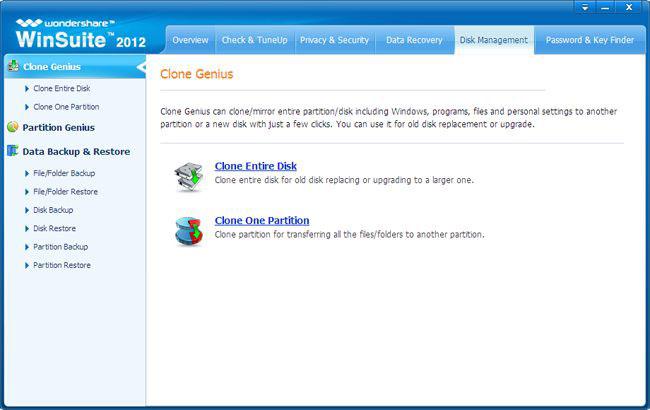
ओएस के लिए SSD माइग्रेट करने के लिए, आप "क्लोन करने के लिए एक विभाजन" अपनी SSD के लिए आपके ओएस युक्त विभाजन ले जाने के लिए चुन सकते हैं। की पुष्टि की है? तो "क्लोन एक बार आगे बढ़ने के लिए पार्टीशन पर" मारा।
Step1. स्रोत विभाजन का चयन करें
जहाँ आपके ओएस मौजूद है डिस्क का चयन करें, और विशिष्ट पार्टीशन चुनें। तो जाओ "अगले करने के लिए"।
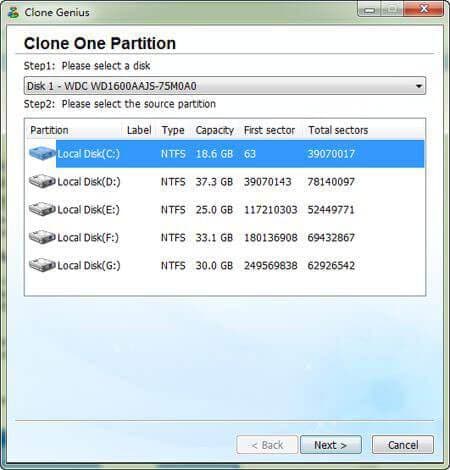
Step2. गंतव्य विभाजन का चयन
अपने SSD डिस्क चुनें और जहाँ आप ऑपरेटिंग सिस्टम जगह है अगर आप इसे पर विभाजन बनाया है करने के लिए जा रहे हैं एक विभाजन का चयन करें। यदि नहीं, तो डिस्क का चयन करें। तब "अगला करने के लिए" ले जाएँ।
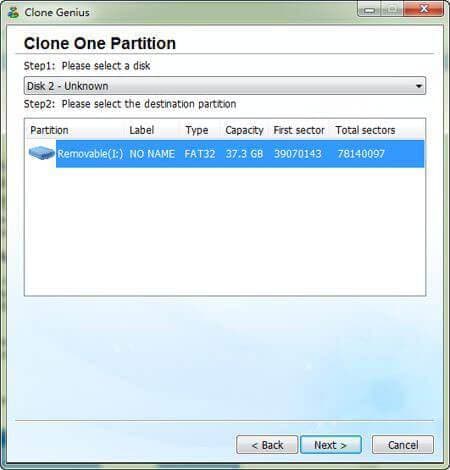
Step3. OS SSD के लिए माइग्रेट करना प्रारंभ करें
यदि महत्वपूर्ण फ़ाइलें हैं, तो क्या तुम नोटिस चाहिए कि आप अपने SSD पर, चयनित लक्ष्य पार्टीशन में डेटा बैकअप करना चाहिए है। अन्यथा वे SSD के प्रवास के दौरान अधिलेखित हो जाएगा। उसके बाद 'हाँ' क्लिक करें, और ओएस माइग्रेशन शुरू होता है।
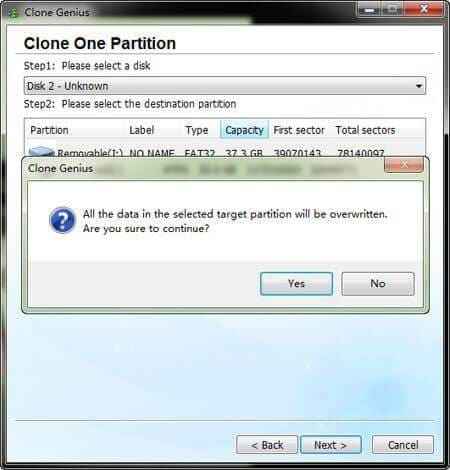
माइग्रेशन पूरा होने पर, वहाँ एक "सफलतापूर्वक क्लोन!" पॉप-अप संदेश जाएगा, और तुम हो चुकी हैं!
संबंधित लेख
उत्पाद से संबंधित सवाल? बोलो हमारे सहायता टीम को सीधे >>

